През последните няколко години Google свърши огромна работа за подобряване на Chrome OS и осигуряване на така необходимите функционалности от клас десктоп. Например Chromebook вече се предлага с функция за история на клипборда, която ви позволява да поставите множество копирани елементи. Освен това има вграден инструмент за правене на екранна снимка на Chromebook. И подобно на Windows и Mac, Chrome OS също се предлага с поддръжка на емотикони. Всъщност клавиатурата за емоджи в Chromebook е подобрена с една миля и сега поддържа каомоджи, валути, символи и много други. Така че в това ръководство ще обясним как да намерите емотикони и да ги използвате на Chromebook.
Съдържание
Използвайте емотикони на Chromebook (2022)
Включихме три начина за използване на емотикони на Chromebook, включително лесен метод за устройства с Chrome OS със сензорен екран. Това каза, нека се потопим!
Въведете емотикони на Chromebook с помощта на клавишна комбинация
Най-добрият и най-лесният начин да използвате емотикони на Chromebook е чрез натискане на клавишна комбинация за Chrome OS. Ето как става това:
1. В Chrome OS 92 или по-нова версия можете да използвате прекия път „търсене (или клавиш за стартиране) + Shift + интервал“, за да отворите клавиатурата с емоджи на вашия Chromebook.
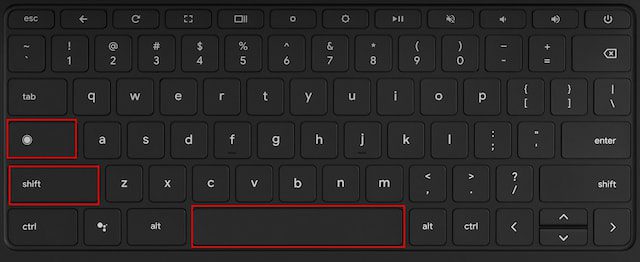
2. Това ще отвори изскачащия прозорец с емотикони, където ще намерите всички усмивки и емотикони, които можете да използвате на своя Chromebook.
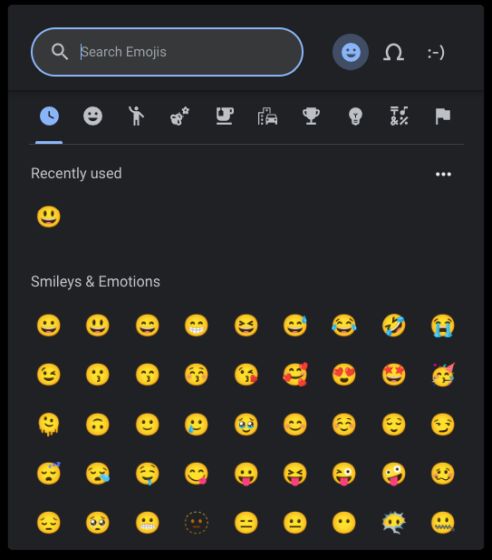
3. Можете дори да търсите и бързо да намирате емотикони по ваш избор.

4. Освен това, изскачащият прозорец с емоджи също се предлага с поддръжка за символи, флагове и каомоджи на Chromebook.
Използвайте емотикони на Chromebook с помощта на тракпада
1. Освен клавишната комбинация, можете да щракнете с десния бутон върху своя Chromebook, за да отворите контекстното меню във всяко текстово поле. След това трябва да изберете „Emoji“.

2. Това ще отвори клавиатурата за емоджи на вашия Chromebook, което ви позволява лесно да изберете емоджи или да потърсите такова.

Как да използвате емотикони на Chromebook със сензорен екран
Потребителите, които имат Chromebook със сензорен екран и обичат да използват устройството си като таблет, имат по-познат метод за достъп до емотикони. Нека да видим какво представлява:
1. Точно като техните смартфони, потребителите могат да въвеждат емотикони на Chromebook със сензорен екран, като докоснат иконата „емотикони“ на клавиатурата.

2. Ето как изглежда клавиатурата с емотикони на Chromebook със сензорен екран.

3. В случай, че искате екранна клавиатура в режим лаптоп, можете да щракнете върху иконата „Настройки“ (зъбчато колело) от менюто за бързи настройки.

4. Потърсете „екранна клавиатура“ в приложението Настройки и го отворете.

5. Сега активирайте превключвателя „Екранна клавиатура“, за да активирате функцията.

6. Ще намерите икона на клавиатура долу вдясно на рафта на Chrome OS. Щракнете върху иконата, за да отворите екранната клавиатура и можете лесно да преминете към клавиатурата с емотикони.

Въведете емотикони на своя Chromebook точно така
Това са трите лесни метода за въвеждане на емотикони на Chromebook. Харесва ми факта, че Google не само е добавил емотикони, но има и поддръжка за каомодзи, валути, символи, знамена и др. Разбира се, щеше да е по-добре, ако клавиатурата на Chrome OS имаше GIF интеграция като приложението Gboard на Android. Въпреки това, ако искате да промените фона на Google на вашия Chromebook, имаме подробно ръководство, свързано тук. И за да научите как да записвате екрана на Chromebook с помощта на собствени приложения или приложения на трети страни, следвайте нашия задълбочен урок. И накрая, ако имате въпроси, уведомете ни в секцията за коментари по-долу.

